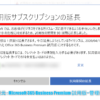Microsoft 365 Business Premium の試用版を試したあと、サブスクリプション(購読)を継続せずに、試用期間内に、取り消す(キャンセルする)方法を解説します。
(参考)Microsoft Office 365 の名称は、2020年4月22日に、Microsoft 365 に変更されました。
なぜ名前を Office 365 から Microsoft 365 に変更したのですか? 名前を変更したのは、個人と企業それぞれのニーズに合わせて、サブスクリプションに含まれる機能と利点の範囲をより適切に表現するためです。公式サイト:Microsoft 365 とは
https://www.microsoft.com/ja-jp/microsoft-365/what-is-microsoft-365
Microsoft 365 試用版・取り消し(キャンセル)方法
まず、Microsoft 365 に管理者のアカウント※でログインします。※試用版の申込時に最初に登録したアカウントです。
「Microsoft 365 ログイン」
Collaborate for free with online versions of Microsoft Word, PowerPoint, Excel, and OneNote. Save documents, workbooks, and presentations online, in OneDrive. S...
管理ページにアクセス
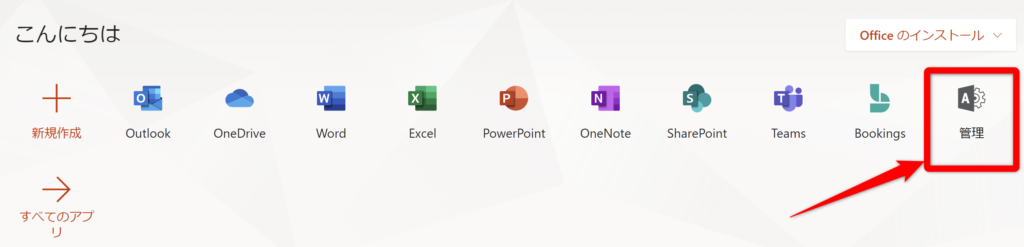
左メニューの「課金情報」から「製品とサービス」を選択します。
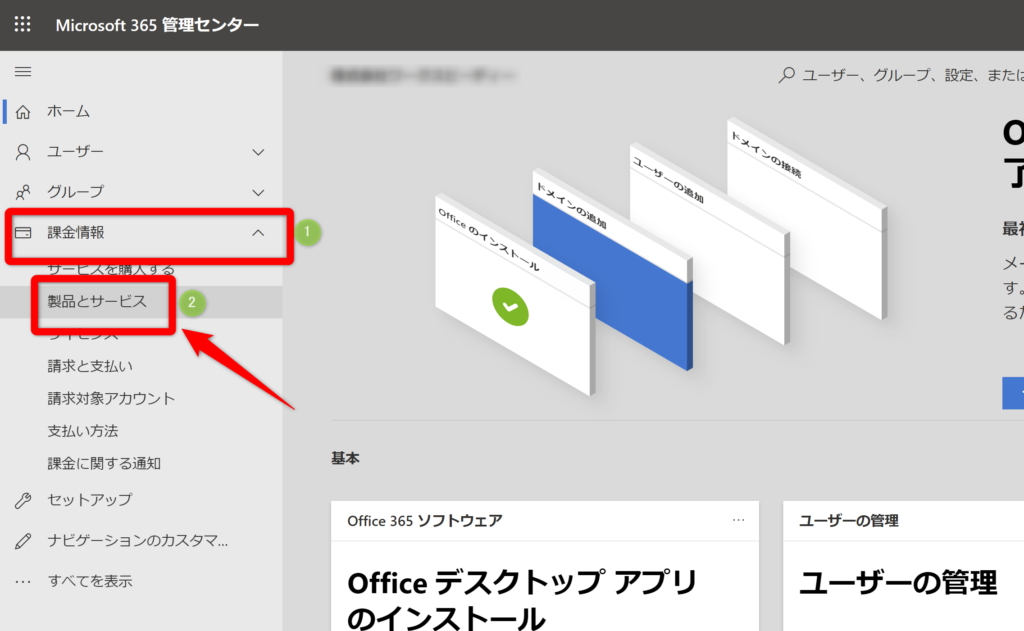
または、[ 設定と操作 ]セクションで「サブスクリプションの取り消し」リンクをクリックします。
「製品とサービス」のページ
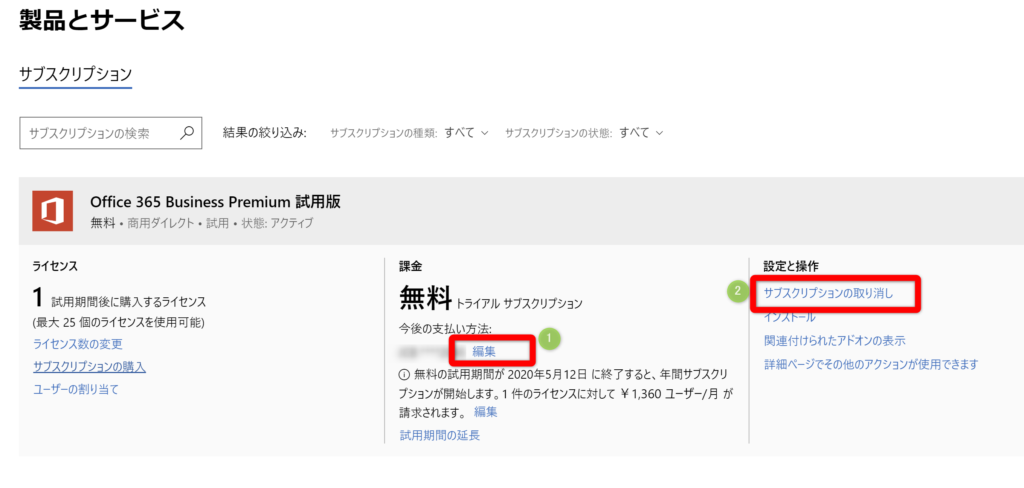
「定期請求の設定」画面
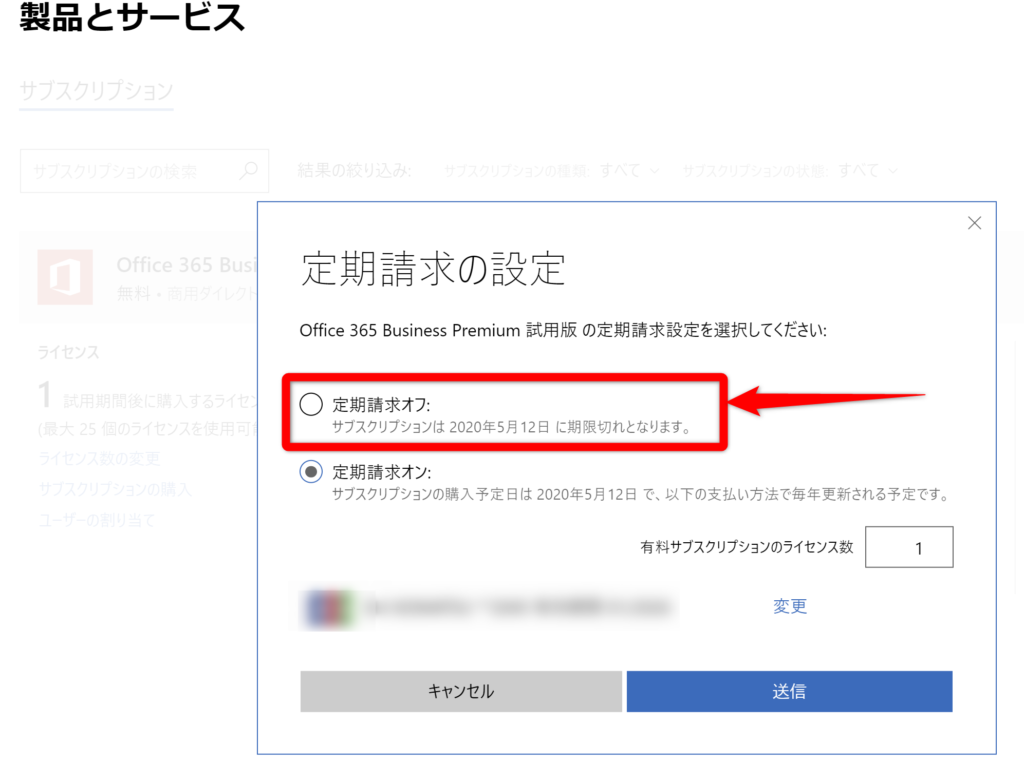
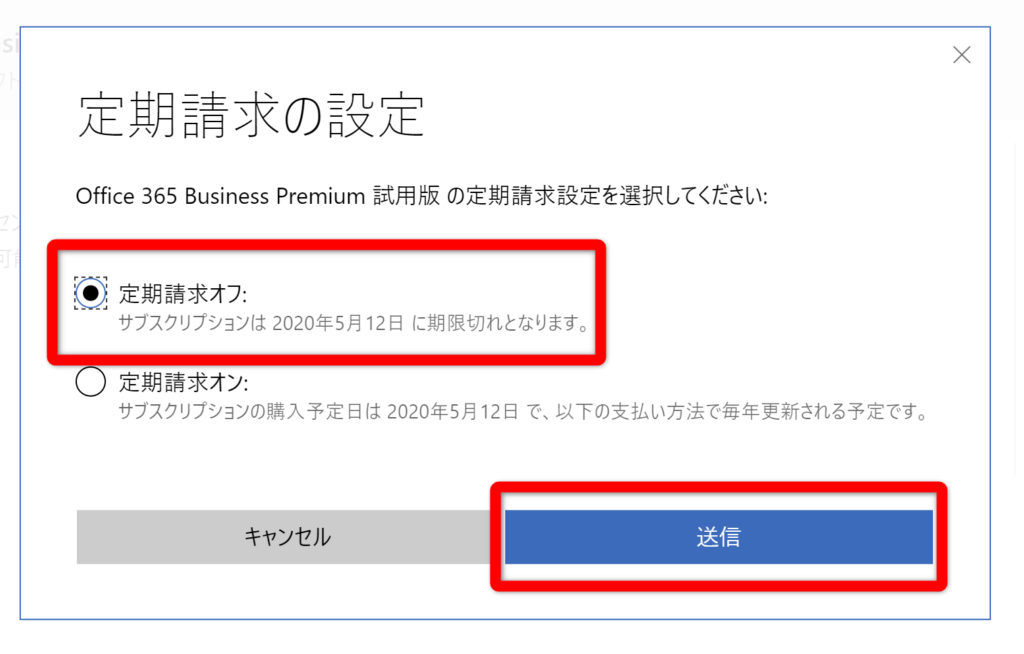
「サブスクリプションのキャンセル」画面
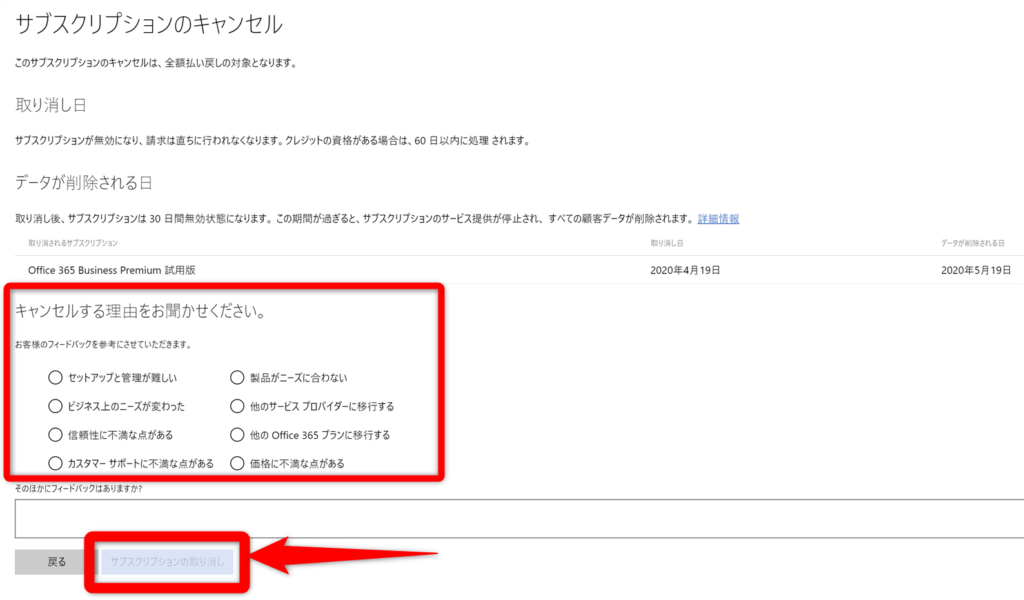
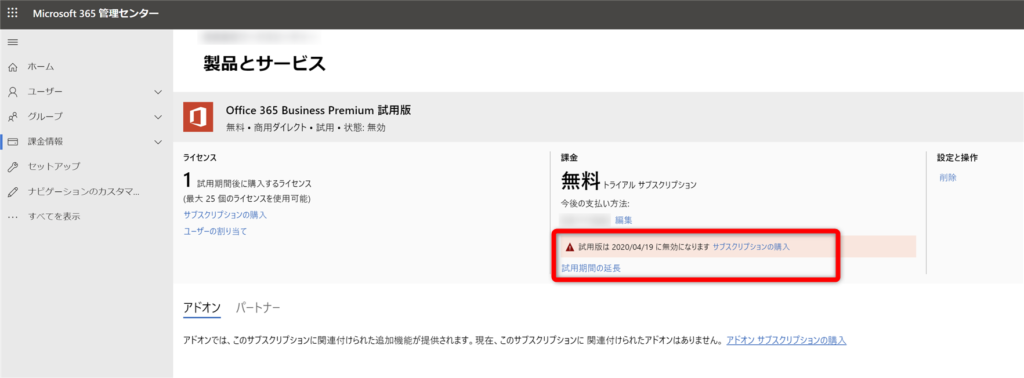
サブスクリプション(データ)を削除する方法
試用版(サブスクリプション)を取り消す(キャンセルする)だけでなく、なるべく早くデータとメールを削除したい場合は、サブスクリプションを削除します。「製品とサービス」のページで、「削除」リンクをクリックします。
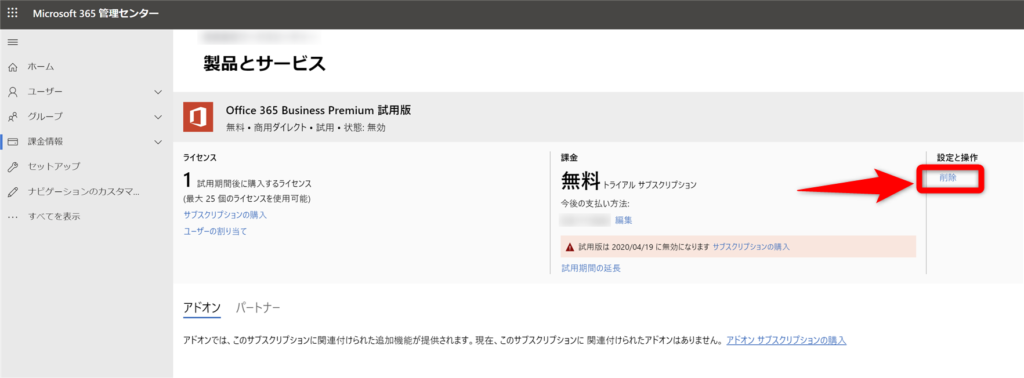
「サブスクリプションの削除」画面
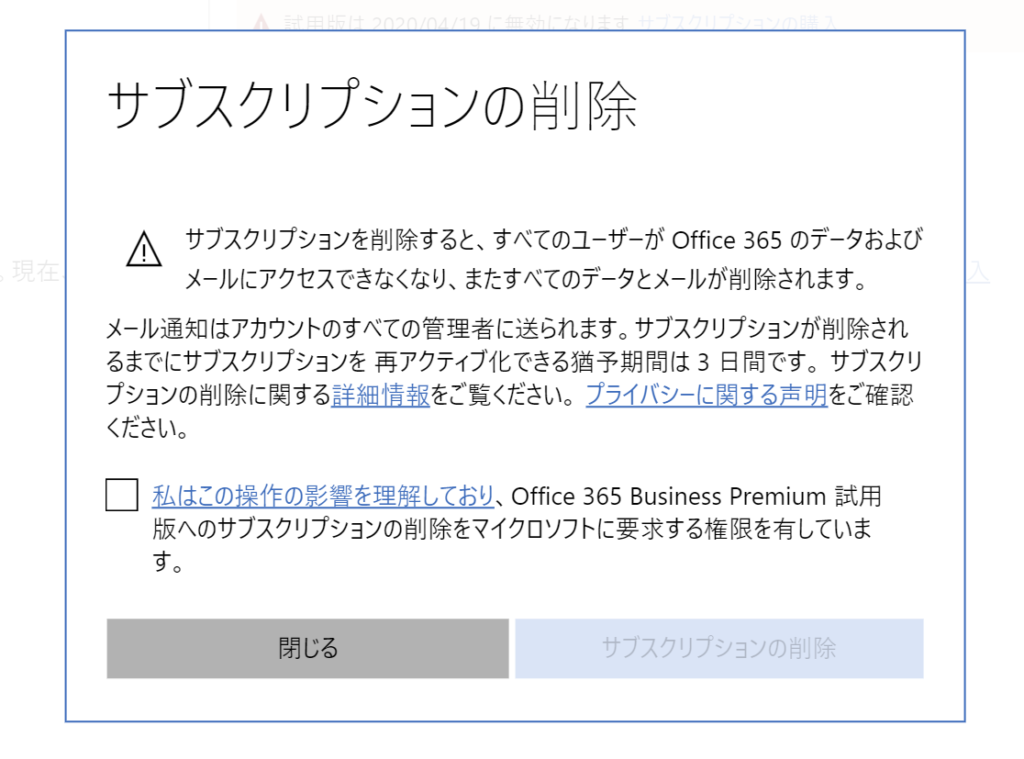
まとめ
試用版は、 試用期間内に、 手動で取り消し(キャンセル)しないと、サブスクリプション(購読)が自動的に開始されて、課金がスタートします。例えば検証目的で、必要のない、契約をしないためにも、この取り消し(キャンセル)操作は大切なので、記事にしました。
参考になれば幸いです。
関連記事
- 新型コロナウィルス対策によりMicrosoft 365 Business Premium 試用版 ・90日間に延長
「Microsoft Teams」を含む、Microsoft 365 Business Premium の試用版は、新型コロナウィ...
The following two tabs change content below.


小松 英二
代表取締役 : 株式会社ワークスピーディー
ソニーの情報システム子会社で、5万人以上のユーザー向けの社内ヘルプデスクや、認証サーバ・メールサーバの運用を経験。その後、日本マイクロソフトや、レノボ・ジャパンで、大手法人営業のプリセールスSE を担い、ソフトウェアからハードウェアまで幅広い知識と経験を持つ。現在はIT企業、株式会社ワークスピーディーの代表取締役。
詳しくはこちら → プロフィール
最新記事 by 小松 英二 (全て見る)
- 英語の読み書きに役立つツール(ビジネス・仕事向け) - 2024年1月15日
- 【IVRy(アイブリ−】電話の自動応答をするクラウドサービス - 2022年5月5日
- 【iPhone】「ブック」アプリで倍速再生 - 2021年12月31日